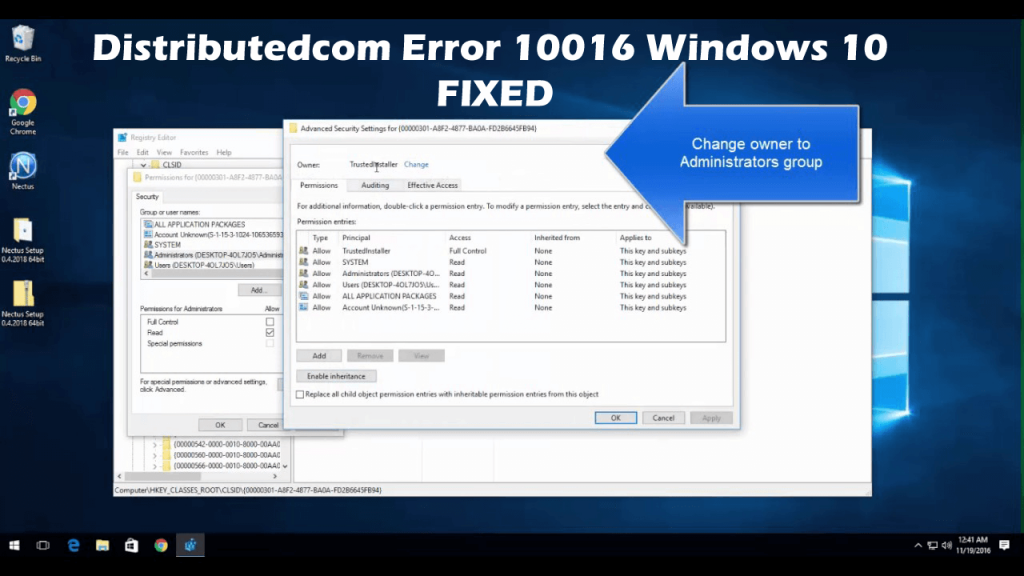
Você está lutando com o erro DistributedCOM 10016 no seu sistema operacional Windows 10? Procurando como corrigir o erro distribuídocom Windows 10 , então este artigo é para você. Aqui, conheça as informações completas sobre o evento de erro 10016 distribuído com Windows 10 e formas de corrigi-lo.
O notório erro DistributedCOM 10016 é um erro comum encontrado em quase todas as versões do Windows desde o Windows XP. Infelizmente, parece que o erro não foi resolvido mesmo após a atualização.
Além disso, o erro distribuídocom 10010 Windows 10 error , geralmente aparece devido à falta de permissões do usuário no momento em que o aplicativo tentou iniciar o servidor DCOM.
Bem, o erro não causará nenhum dano grave ao computador, mas é irritante e aparece como um erro de sistema com a mensagem com APPID e CLSID.
Isso é irritante, então confira aqui como corrigir o erro DCOM 10016 no Windows 10.
O que é um erro DCOM?
O Distributed Component Object Model (DCOM) é um recurso essencial da comunicação em rede em computadores Windows. É uma tecnologia da marca Microsoft que entra em ação quando um aplicativo se conecta à Internet.
E um COM tradicional só acessa as informações no mesmo computador, enquanto o DCOM acessa os dados nos servidores remotos.
Como corrigir o erro Distributedcom 10016 Windows 10?
Solução 1: edite as chaves de registro do Windows
Aqui, para corrigir o erro distribuídocom 10016 no Windows 10, você precisa editar as entradas do registro. Mas primeiro, certifique-se de salvar a cópia dos valores do registro ou criar um backup para evitar mais danos.
A solução só funciona se você fez login como administrador ou administrativo habilitado.
- Vá para a caixa de pesquisa> digite “ regedit” > clique para abri-lo
- Em seguida, mova o mouse para a seção ' HKEY_LOCAL_MACHINE\SOFTWARE\Microsoft\Ole '> exclua as chaves:
- DefaultAccessPermission
- DefaultLaunchPermission
- Restrição de Acesso à Máquina
- Restrição de lançamento de máquina
- Por fim, feche o editor de registro e reinicie o sistema para salvar as alterações.
A permissão padrão seria escrita para o sistema, após a exclusão das quatro chaves mencionadas acima do registro. Portanto, os aplicativos que precisam de acesso ao servidor DCOM teriam acesso.
Espero que o erro DCOM 10061 seja corrigido agora, mas se não, siga a próxima solução.
Solução 2: habilite permissões suficientes
Bem, se você estiver tendo vários aplicativos individuais e todos eles fornecerem erros DCOM , o processo a seguir levará algum tempo, pois você precisará repetir a maioria para cada erro.
Siga os passos para fazê-lo:
- Pressione o Windows + R e a caixa de diálogo Executar será aberta no sistema
- Agora, na caixa de diálogo Executar > digite regedit > clique no botão OK
- E no seu sistema, você pode ver o Editor do Registro em poucos segundos.
- Vá para a pasta HKEY_CLASSES_ROOT\CLSID > expanda-a e localize a pasta CLSID que possui o CLSID que você obteve no erro> clique com o botão direito do mouse e escolha essa pasta.
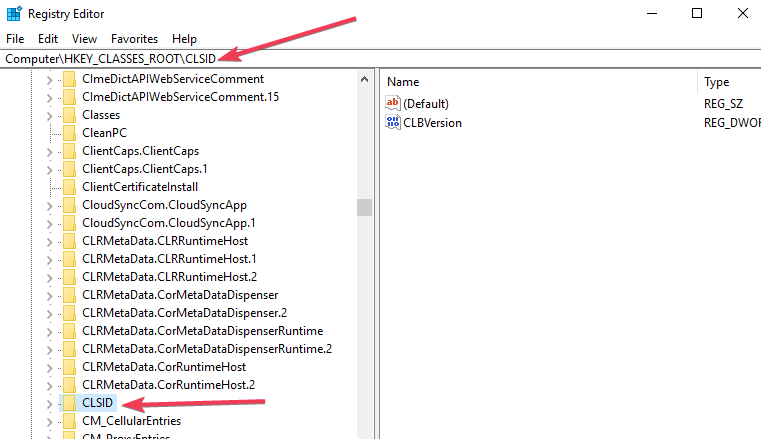
- Agora você pode ver o proprietário na parte superior da janela. Você precisa modificar o proprietário para o grupo Administradores.
- Você deve optar por Substituir todas as entradas de permissão de objeto filho disponíveis na parte inferior da janela do proprietário.
- E no aviso de segurança do Windows ,> clique em OK > e nos botões Sim individualmente.
- Em seguida, clique no botão Adicionar > digite Todos no campo disponível> e na janela de permissões anterior clique em OK
- Na parte superior da janela de permissões principal, você pode ver uma lista de usuários> agora escolha Todos na lista de usuários> escolha permitir oferecer controle total ao usuário na parte inferior.
- E clique em OK para aplicar o controle total> salve as alterações.
- Então você tem que expandir as pastas fornecidas em HKEY_LOCAL_MACHINE\Software\ Classes\AppID.
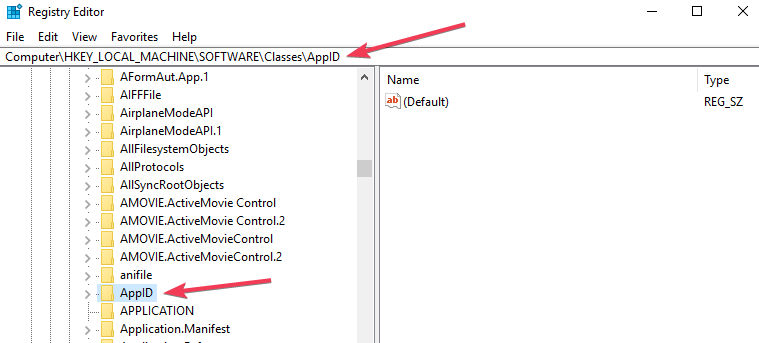
- Escolha a pasta com APPID igual à mensagem de erro> clique com o botão direito do mouse nela.
- Em seguida, repita as etapas 5 a 10 , para permitir permissões suficientes para o aplicativo individual.
- Uma chave do Registro está visível com um nome semelhante do serviço que está causando o erro.
- Em seguida, no menu Iniciar > abra o Painel de Controle > mova para o canto superior direito para ativar as visualizações de ícones
- Agora, vá para Ferramentas Administrativas > Serviços de Componentes
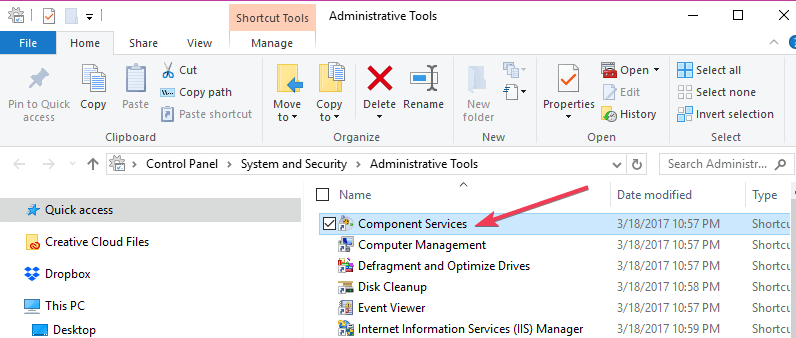
- E vá para Computador> Meu Computador > clique com o botão direito do mouse no serviço que está causando> clique em Propriedades > escolha a guia Segurança.
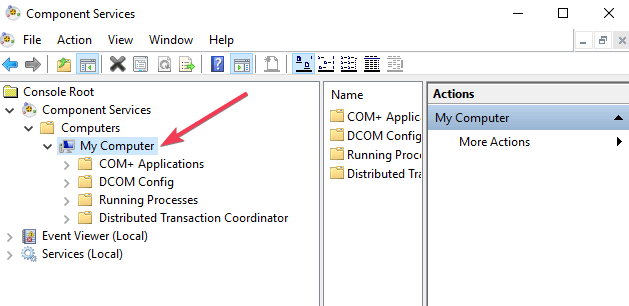
- Certifique-se de ter seguido todas as etapas anteriores para definir permissões no registro, você pode optar por Personalizar ao lado de Permissões de inicialização e ativação, Permissões de acesso e categorias de Permissões de configuração.
- Em seguida, nas Permissões de Inicialização e Ativação, clique em editar . (Clique em Remover se aparecer alguma mensagem de aviso “ uma ou mais entradas de permissões anexadas têm um tipo não reconhecido ”)
- E na lista de usuários localize System. Se você não conseguir localizá-lo, clique no botão Adicionar > digite Sistema > pressione o botão OK
- Agora, na lista de usuários na janela atual, você poderá escolher Sistema. Procure por Inicialização Local e Ativação Local > escolha Permitir .
- Em seguida, para salvar as alterações, clique em OK > repita a etapa acima para Permissões de acesso e Permissões de configuração também.
- Por fim, localize alguns outros valores ClSID e AppID e repita as etapas para todos os valores listados nos logs de eventos.
- E reinicie o sistema para que as alterações entrem em vigor.
Espero que, depois de seguir as etapas acima, o evento de erro 10016 distribuídocom Windows 10 seja corrigido.
No entanto, a segunda solução é um pouco longa e agitada e deve ser seguida pelos usuários que não conseguem corrigir o erro distribuídocom Windows 10 .
Torne seu PC/laptop Windows livre de erros
Se o seu PC/laptop com Windows estiver lento ou você estiver encontrando vários problemas e erros no computador, é recomendável executar a Ferramenta de Reparo do PC . Este é um utilitário de reparo avançado projetado para corrigir vários erros e problemas persistentes do computador.
Também é capaz de corrigir outros erros relacionados ao computador, como erro de DLL, erro de aplicativo, erro de BSOD, erros de computador persistentes, protegê-lo contra perda de arquivos, infecção por malware e vírus, etc. Isso não apenas corrige erros, mas também melhora o desempenho do PC com Windows.
Obtenha a PC Reparar Ferramenta, para corrigir vários problemas e erros do computador
Conclusão
Espero que, depois de seguir as soluções fornecidas, você consiga corrigir o erro do Windows 10 distribuídocom 10016 . Bem, isso não é muito prejudicial, mas bastante irritante, pois aparece repetidamente no computador com Windows 10.
As soluções fornecidas são muito críticas, portanto, certifique-se de segui-las cuidadosamente. Além disso, se você não é uma pessoa muito tecnológica, evite seguir a segunda solução e use a ferramenta de reparo automático .
No entanto, se você estiver enfrentando algum erro relacionado ao registro ou corrupção do registro, visite o Fix Registry Error Hub para obter as correções.
Apesar disso, se você tiver alguma dúvida, comentário ou sugestão, sinta-se à vontade para compartilhar conosco na seção de comentários abaixo.
Boa sorte…!!

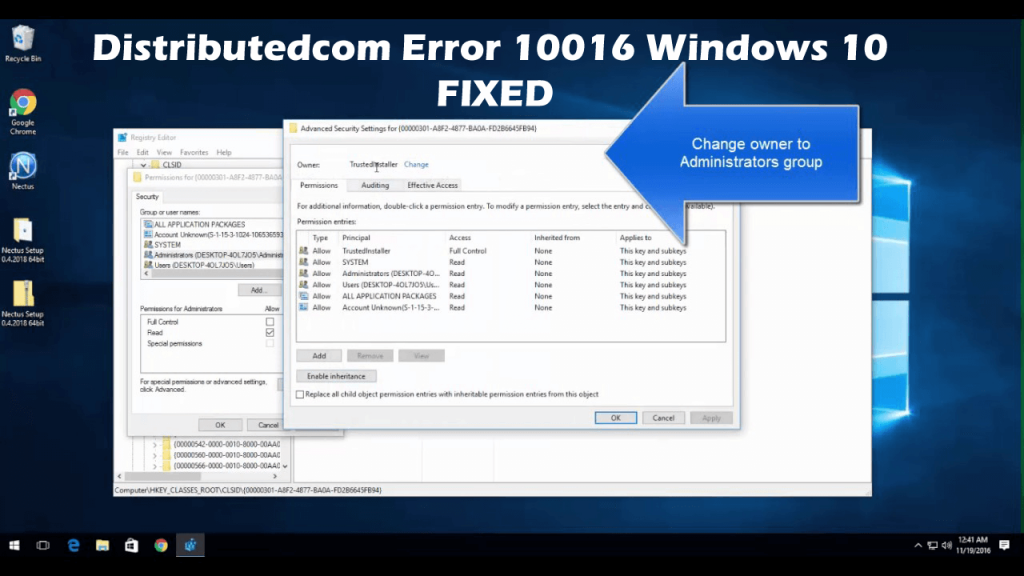
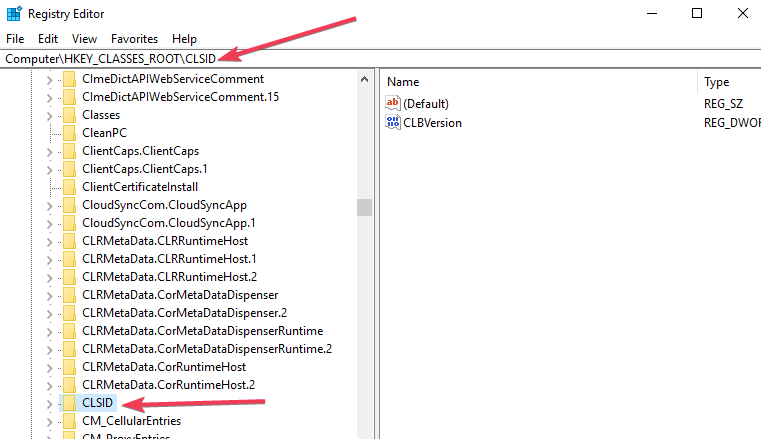
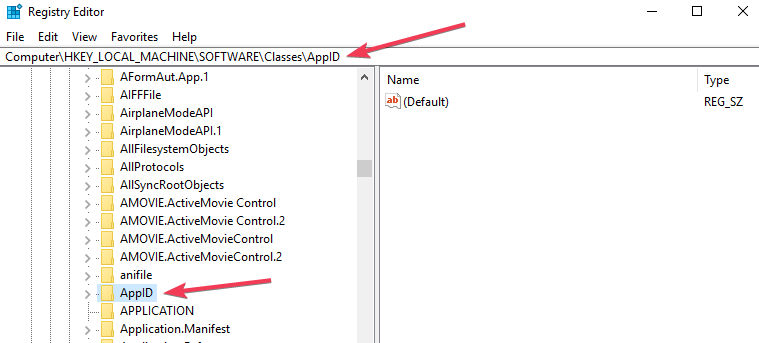
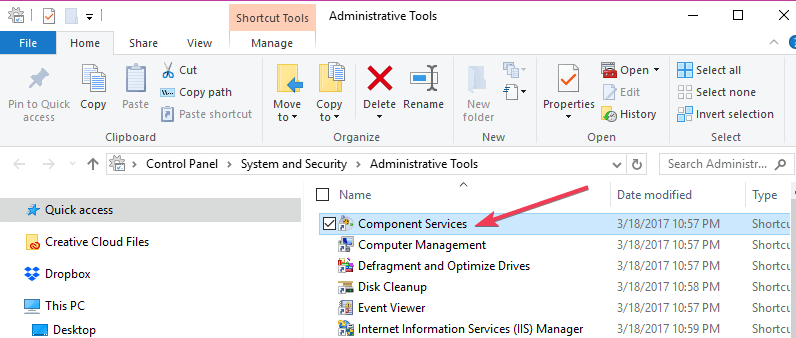
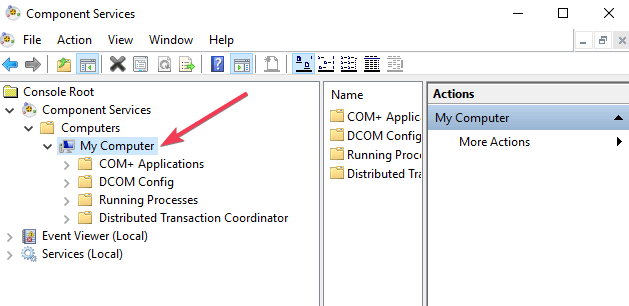

![[RESOLVIDO] Erros do Call of Duty Advanced Warfare - travando, travando, FPS baixo e mais [RESOLVIDO] Erros do Call of Duty Advanced Warfare - travando, travando, FPS baixo e mais](https://luckytemplates.com/resources1/images2/image-6547-0408150359208.png)

![Como corrigir o erro 3000 do Twitch? [100% resolvido] Como corrigir o erro 3000 do Twitch? [100% resolvido]](https://luckytemplates.com/resources1/images2/image-8735-0408151115015.png)
![[RESOLVIDO] Erros do American Truck Simulator: Crash, Steam_Api64.Dll está ausente e mais [RESOLVIDO] Erros do American Truck Simulator: Crash, Steam_Api64.Dll está ausente e mais](https://luckytemplates.com/resources1/images2/image-8887-0408151238368.png)

![[RESOLVIDO] Como corrigir League Of Legends d3dx9_39.dll ausente, erro DirectX [RESOLVIDO] Como corrigir League Of Legends d3dx9_39.dll ausente, erro DirectX](https://luckytemplates.com/resources1/images2/image-4059-0408151106351.png)

